MicroStrategy ONE
Naviga MicroStrategy Library
Dopo aver aggiunto elementi a Library, è possibile visualizzarli nella home page di Library.
- Web
- iOS
- Android
A partire da MicroStrategy ONE (settembre 2024) la home page di Library è stata ridisegnata per semplificare l'esplorazione degli oggetti, garantire la coerenza della piattaforma e migliorare il comportamento dei filtri. Semplificando l'interfaccia, i filtri gestiscono le attività in modo più efficiente e le allineano alla pagina dei risultati di ricerca.
Per accedere alla home page, fare clic su Library icona ![]() nell'angolo in alto a sinistra di qualsiasi dashboard
nell'angolo in alto a sinistra di qualsiasi dashboard
https://HOST_NAME:PORT/ MicroStrategy Library/app
Home page di Library
La home page di Library visualizza le dashboard salvate


Barra laterale
Consente di visualizzare la home page, i gruppi e altre pagine specifiche dell'ambiente con il menu della barra laterale sinistra e spostarli.
La Vista Tabella mostra dashboard e documenti in un formato moderno come riquadri. La Visualizzazione elenco consente di visualizzare dashboard e documenti in un formato compatto, informativo e personalizzabile sotto forma di elenco.

Ordina le dashboard

Filtrare le dashboard

Notifiche
È possibile verificare chi ha condiviso una dashboard o inviato un commento per quale dashboard nella libreria e quando è stata inviata. Viene visualizzato un punto rosso  quando si dispone di una notifica.
quando si dispone di una notifica.

Visualizzare i collegamenti alla Guida o un tutorial su come muoversi nella home page di Library.
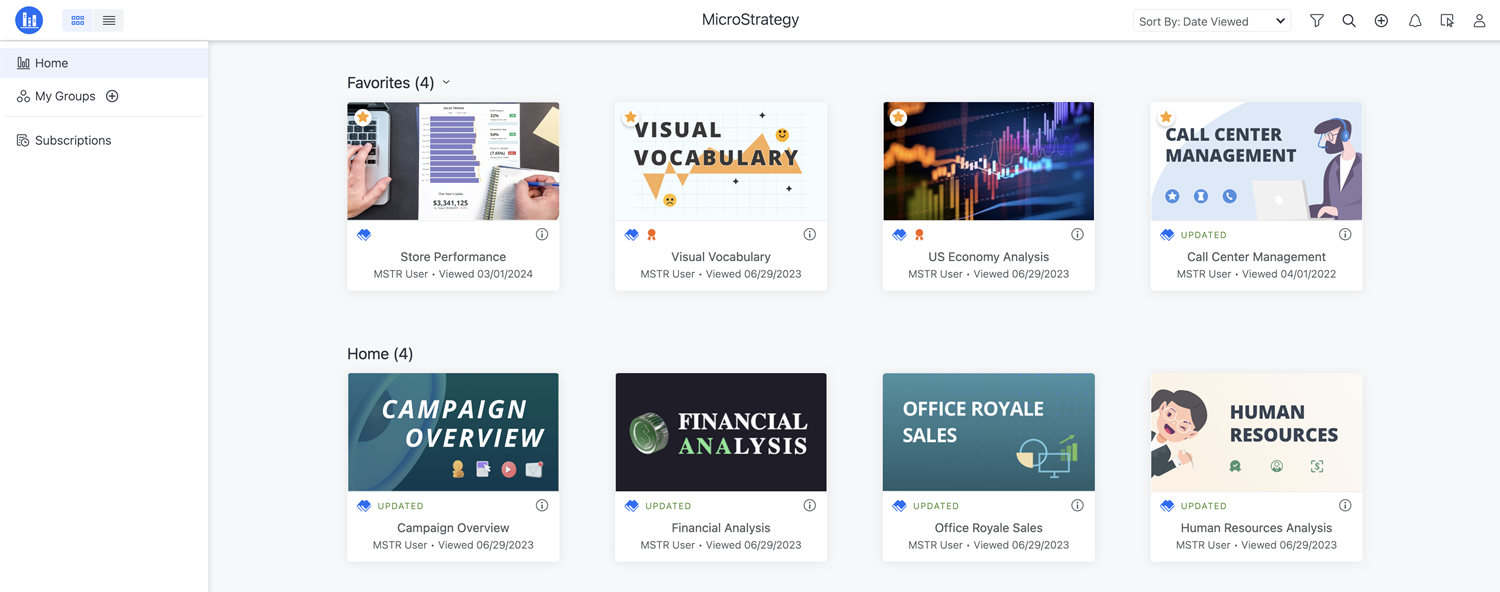
Guarda il video seguente sullo spostamento in Library:
Dopo aver esplorato la home page di Library, Visualizza dashboard in Library
Home page di Library
Dopo aver aperto Library, viene visualizzato un elenco di dashboard salvate
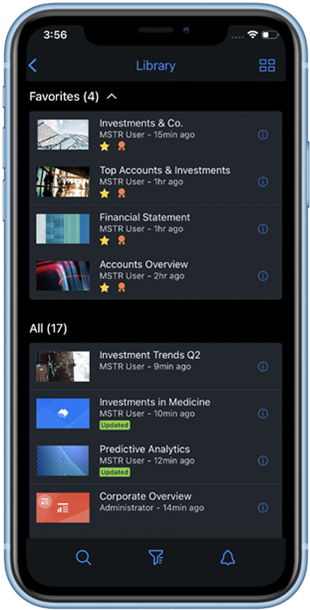

Utilizzare la barra laterale Library per visualizzare altre librerie o i gruppi Preferiti, Recenti, Sottoscrizioni e personalizzati. Nella cartella Download è inoltre possibile visualizzare i file PDF, Excel e .mstr.

Account
L'opzione Account viene visualizzata nell'angolo inferiore sinistro del menu della barra laterale. Visualizza le preferenze dell'app, utilizza le impostazioni avanzate e i collegamenti all'assistenza o alle note legali.

Toccare per visualizzare le dashboard

Ordina e filtra
Selezionare l'ordinamento o filtrare il Library per tipo o stato di contenuto.

Cerca
Ricerca a livello globale attivata

Notifiche
Per vedere chi ha condiviso una dashboard o inviato un messaggio a una dashboard in Library e quando è stato inviato. Viene visualizzato un punto rosso  quando si dispone di una notifica.
quando si dispone di una notifica.
A partire da MicroStrategy ONE (Dicembre 2024), i gruppi di contenuti in un'applicazione possono essere memorizzati nella cache iniziale. Quando si accede all'applicazione in iOS Mobile, le dashboard nei gruppi di contenuti con il precaching abilitato consentono il download per l'utilizzo offline. Si riceverà una notifica che indica lo stato di avanzamento del download, che si aggiorna al termine dello stesso.
Formato riquadro
Toccare Riquadro per visualizzare i contenuti della libreria sotto forma di riquadro o elenco.
Nel formato riquadro, è possibile visualizzare nome dell'elemento, autore e quando era l'elemento ultimo aggiornamento o visualizzazione. Le icone sull'elemento variano a seconda dello stato, del livello di certificazione e dell'interazione recente.
![]()
Nuovo elemento
![]()
Elemento aggiornato

Certificato
![]()
Documento
![]()
Commenti
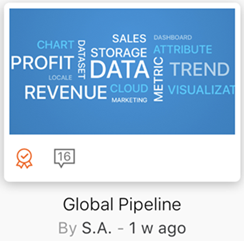
Ulteriori informazioni
Toccare  per condividere, modificare, aggiornare o eliminare la dashboard
per condividere, modificare, aggiornare o eliminare la dashboard

Scarica
Scarica la dashboard come file .mstr.

Reimposta
Reimpostare una dashboard

Rimuovi
Rimuovere la dashboard

Condividi
Condividi un collegamento alla dashboard
Dopo aver esplorato la home page di Library, Visualizza dashboard in Library
Home page di Library
Dopo aver aperto Library, viene visualizzato un elenco di dashboard salvate
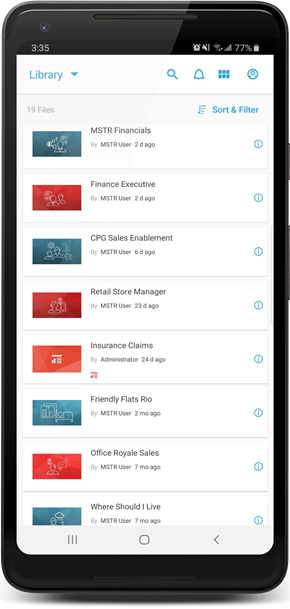

Utilizzare l'elenco a discesa e toccare Cartelle per visualizzare le dashboard esportate in file .mstr o PDF, oppure toccare Library per visualizzare un'altra Library.

Cerca
Cercare

Notifica
È possibile verificare chi ha condiviso una dashboard o inviato un commento per quale dashboard nella libreria e quando è stata inviata. Viene visualizzato un punto rosso  quando si dispone di una notifica.
quando si dispone di una notifica.

Toccare per visualizzare le dashboard

Account
Visualizzare i collegamenti all'assistenza o alle note legali oppure utilizzare le impostazioni avanzate. Utilizzare la scheda Account per aggiungere una nuova Library. Per i passaggi, vedere Installa e configura l'app mobile.

Ordina & Filtro
Modificare l'ordinamento o filtrare Library per dashboard
Formato riquadro
Toccare Riquadro per visualizzare i contenuti della libreria sotto forma di riquadro o elenco.
Nel formato riquadro, è possibile visualizzare nome dell'elemento, autore e quando era l'elemento ultimo aggiornamento o visualizzazione. Le icone sull'elemento variano a seconda dello stato, del livello di certificazione e dell'interazione recente.
![]()
Nuovo elemento
![]()
Elemento aggiornato

Certificato
![]()
Documento
![]()
Collaborazione

Informazioni
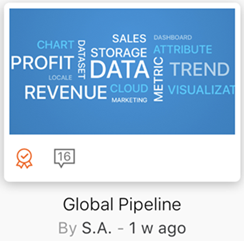
Ulteriori informazioni
Toccare  per condividere, modificare, aggiornare o eliminare la dashboard
per condividere, modificare, aggiornare o eliminare la dashboard

Scarica
Scarica la dashboard come file .mstr.

Reimposta
Reimpostare una dashboard

Rimuovi
Rimuovere la dashboard

Condividi
Condividi un collegamento alla dashboard

